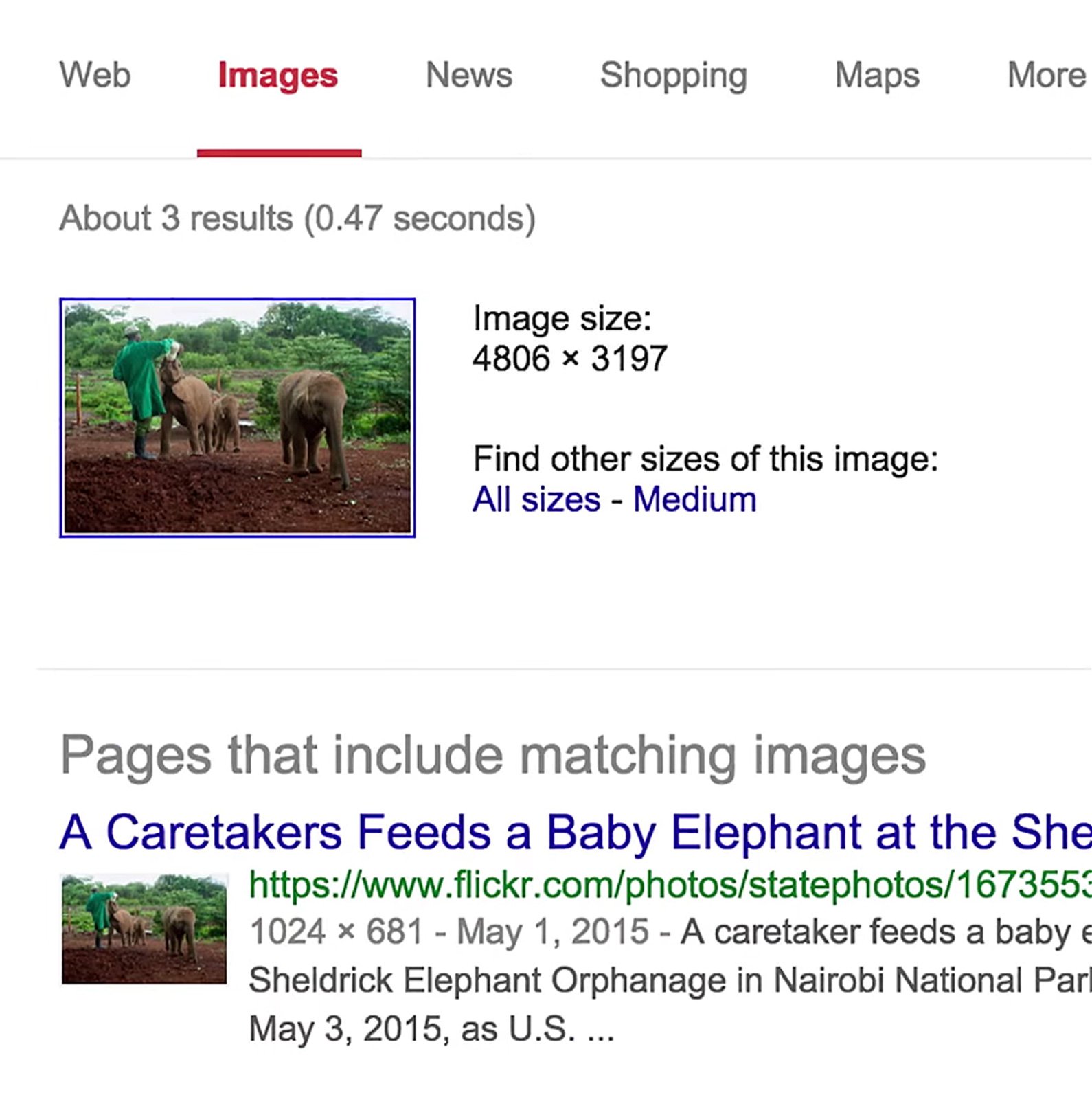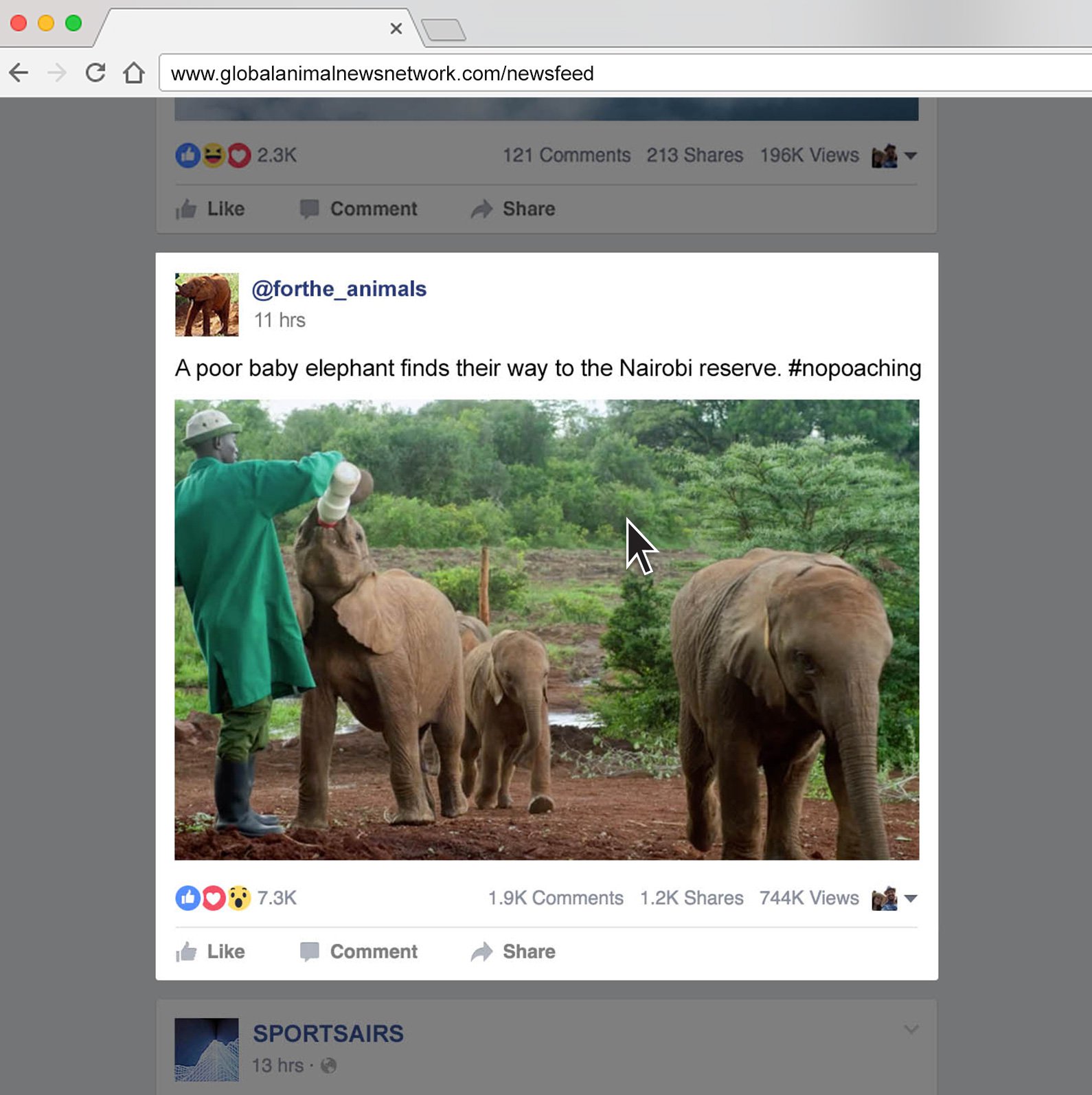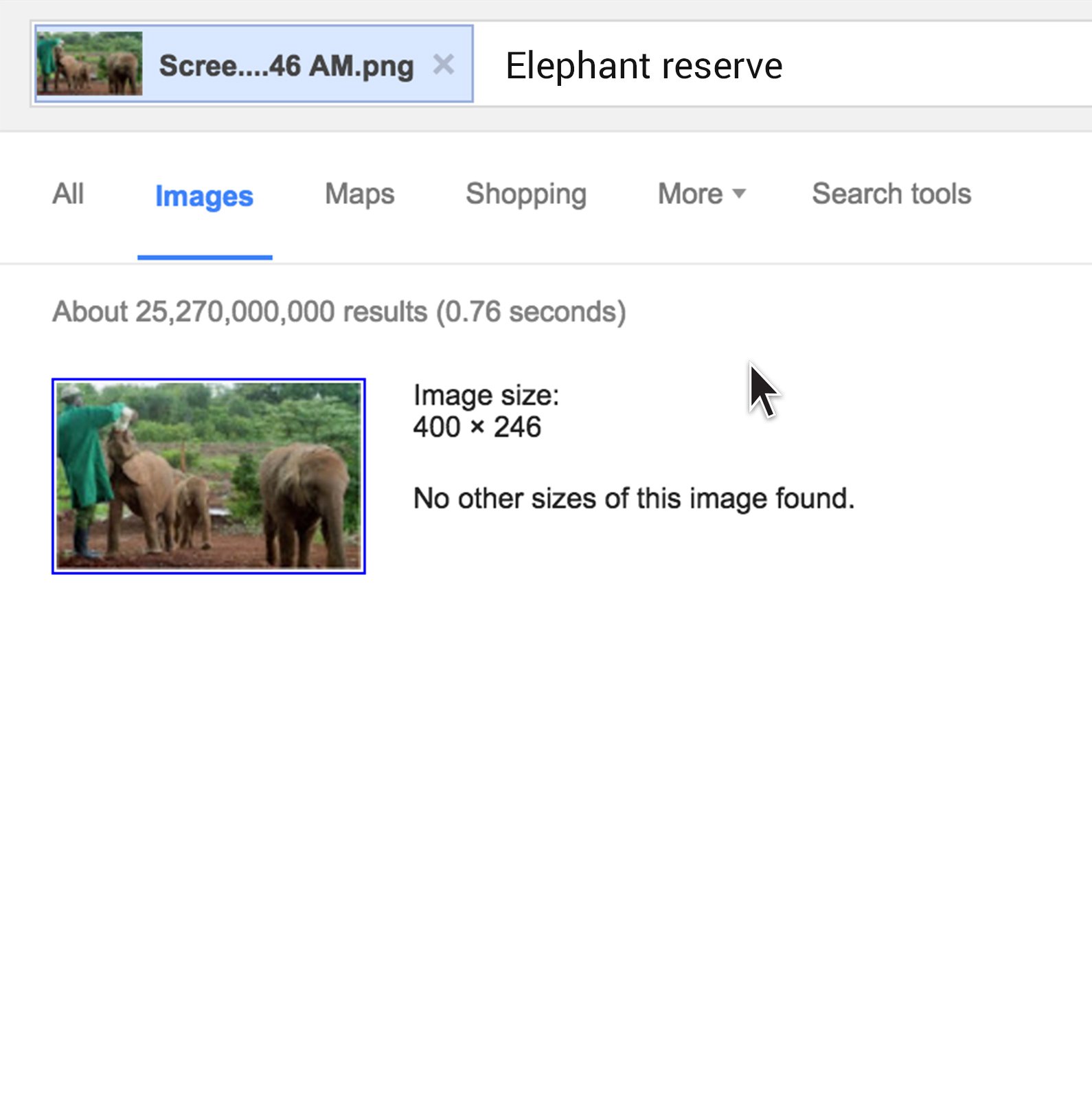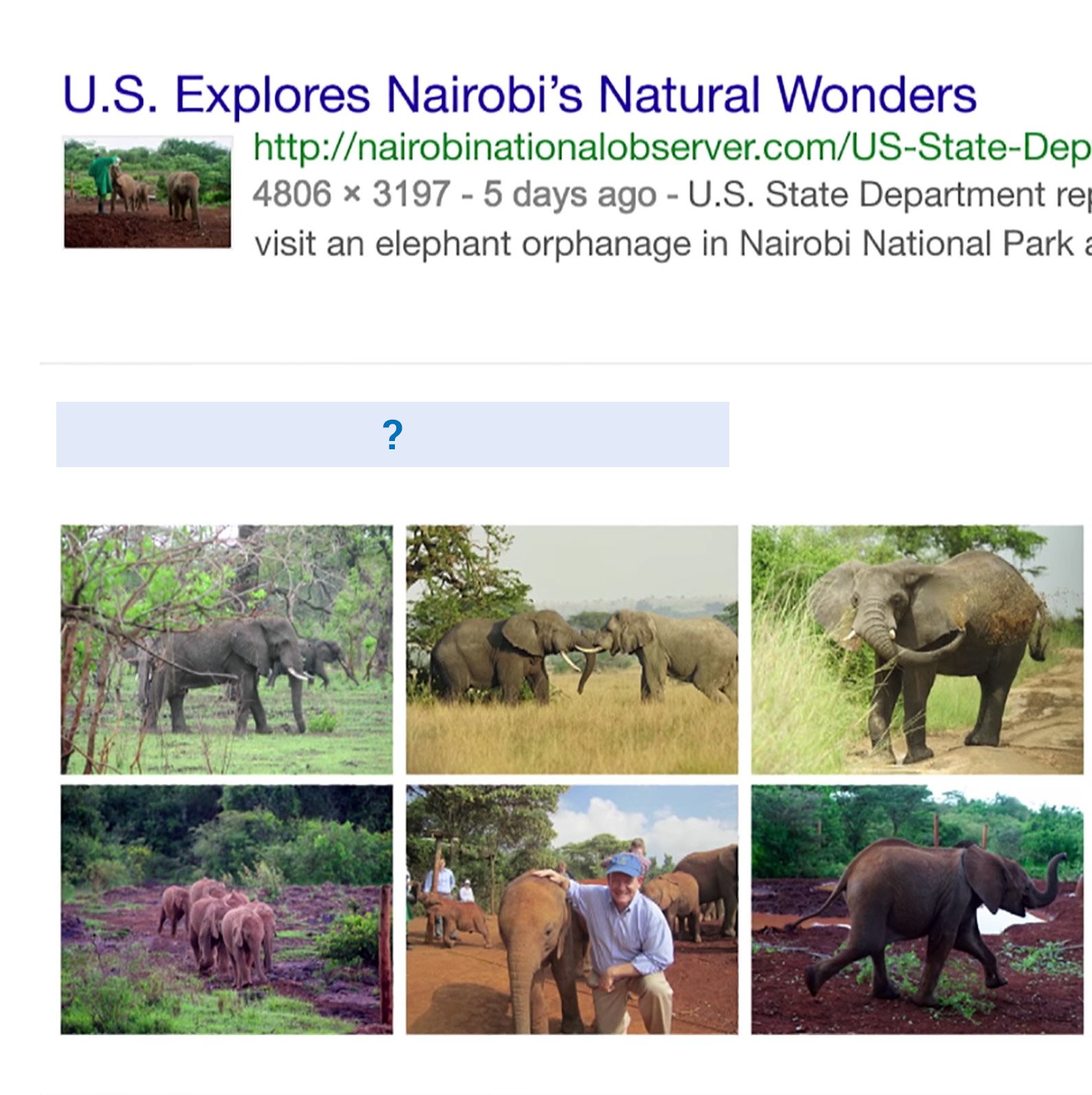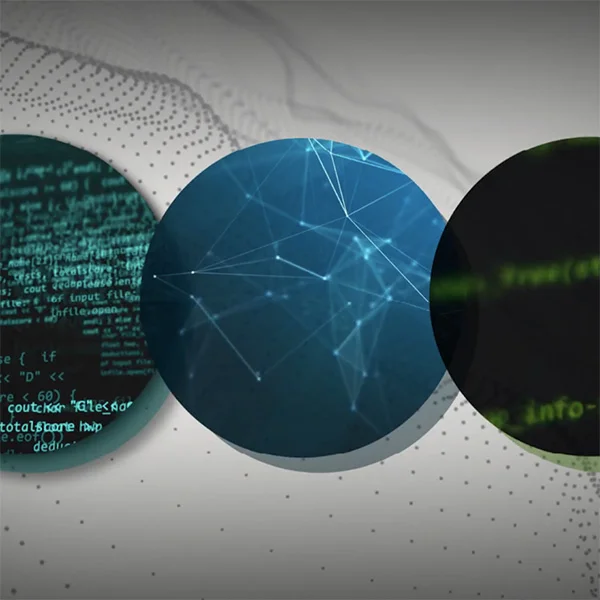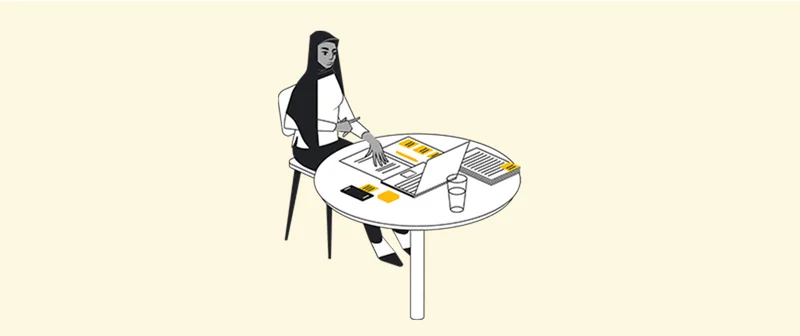بحث الصور العكسي: التحقق من الصور.

اعثر على الصور الفوتوغرافية واكتشف ما وراءها.

البحث بالصور.

ربما استخدمت Google للبحث عن الصور، ولكن هل تعلم أنه يمكنك استخدام Google للبحث باستخدام صورة؟
على سبيل المثال، دعنا نفترض أنك مصور صحفي وتهتم بمعرفة الأماكن الأخرى التي تظهر فيها صورتك على الإنترنت، أو أنك باحث مهتم بمكان أو وقت ظهور صورة معينة أو أي الصور ذات الصلة بصورة خاصة. هنا، يُعد البحث بالصورة طريقة سهلة للإجابة عن كل تلك الأسئلة.

الكشف عن معلومات عن صورتك.




يمكن أن تساعدك معرفة جميع الأماكن التي استُخدِمت فيها صورة أو العثور على صور مشابهة لها في الحصول على الصور الصحيحة لقصتك. ثمة طريقتان سهلتان لمعرفة المزيد عن الصور وكيفية استخدامها عبر الإنترنت.
انقر بزر الماوس الأيمن على صورتك وحدد Search Google for this Image.
ستظهر لك شاشة النتائج حجم الصورة والأماكن التي ربما ظهرت فيها.
يمكنك أيضًا الانتقال إلى images.google.com
انقر فوق رمز الكاميرا، وإمّا أن تحمّل الصورة من جهاز الكمبيوتر لديك أو تُدخل رابط URL الخاص بالصورة للبحث عنها.




بحث الصور العكسي على الهاتف المحمول.



.
لاستخدام بحث الصور العكسي على هاتفك المحمول، اضغط مطوّلاً على الصورة، بينما تكون متواجدًا في متصفح Chrome، واختر Search Google for this Image.
أو، للوصول إلى إصدار سطح المكتب للأداة، المس النقاط الثلاثة الموجودة في الزاوية العلوية اليُسرى من الشاشة، ثمّ حدّد Request Desktop Site.
من المفترض أن يتم تحديث الصفحة ويمكنك الآن نسخ رابط URL الخاص بالصورة أو تحميل صورة لإجراء عملية البحث.



أساسيات التحقق من صحة الصور.

نظرًا للكم الهائل من الصور الموجودة على الويب، غالبًا ما يكون من الصعب، من النظرة الأولى، معرفة مكان التقاط الصورة أو كيفية استخدامها عبر الإنترنت. ولكن التحقق من صحة الصورة أبسط مما يمكن أن تتخيّل. بعد البحث باستخدام الصورة، يمكنك استخدام القائمة المنسدلة "Time" لمعرفة وقت ومكان نشرها.
لنفترض أنك عثرت على صورة في تغريدة حول عاصفة ثلجية قويّة في شيكاغو عام 2013. وعندما تبحث في Google عن هذه الصورة، سترى أنها استخدمت كثيرًا.
انقر فوق Tools وحدد Time من القائمة المنسدلة للتحقق من وقت ومكان ظهور الصورة على الإنترنت.